win10提示“请等待当前程序完成卸载或更改”的两种解决方案
电脑中安装的程序一变多,其运行速度就会随之变慢,因此卸载无用程序是一件很重要的事情。不过,有用户在Win10操作系统中遇到了无法卸载程序的情况,点击卸载提示“请等待当前程序完成卸载或更改”,这该怎么办呢?出现这样的情况我们可以通过以下两种方案来解决。
方案一:
1、右键点击开始菜单,会弹出一个快捷菜单栏;
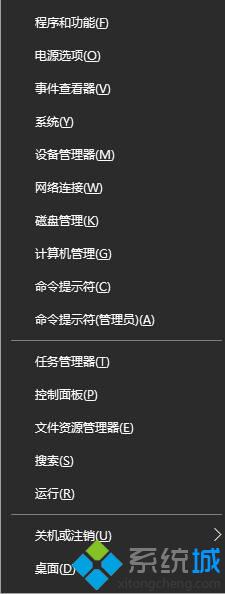
2、依次点击“关机或注销”—“注销”,注销后即可重新进行卸载。
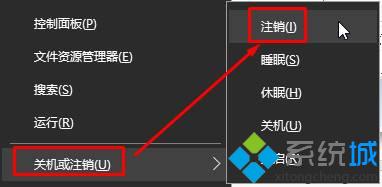
方案二:
1、按下“Ctrl+Shift+Esc”组合键打开任务管理器;
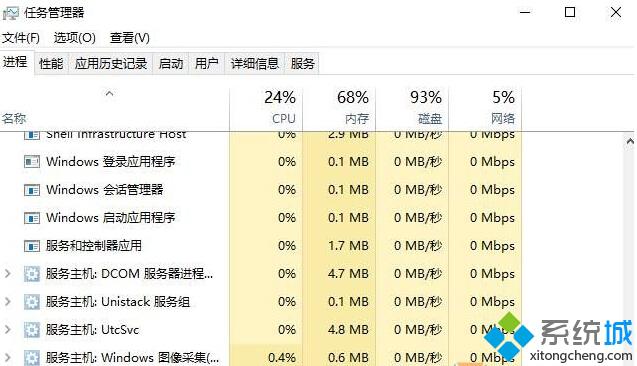
2、在任务管理器中“详细信息”选项卡中找到【dllhost.exe】,单击右键,点击【结束任务】;
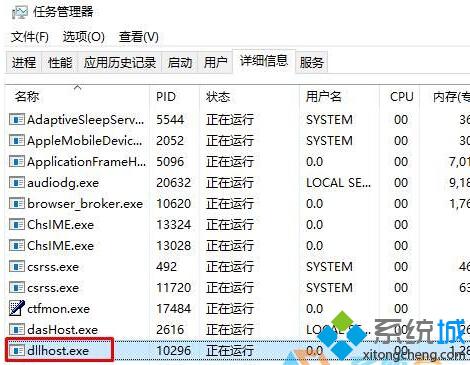
3、结束该进程后顺利卸载程序了。

win10提示“请等待当前程序完成卸载或更改”的两种解决方案就介绍到这里了。遇到同样问题的朋友们,可以任选一种解决方案进行操作!更多信息,请关注:系统城Win10专题(https://www.xitongcheng.com/win10/zt/)
相关教程:程序正在运行无法卸载请等待当前程序完成卸载卸载不了弹出安装程序卸载或更改程序界面如何从当前系统中卸载U盘我告诉你msdn版权声明:以上内容作者已申请原创保护,未经允许不得转载,侵权必究!授权事宜、对本内容有异议或投诉,敬请联系网站管理员,我们将尽快回复您,谢谢合作!











